报账与其他薪资手册(大众版)
操作手册
报账与其他薪资手册(大众版)分为如下三个部分:软件安装、网上报账填制与查询、其他薪资填制与查询;
一、 软件安装:
1.大众版软件安装推荐IE浏览器;
2.进入浏览器输入IP地址:http://192.168.100.57:88/
3.软件下载方式:
输入IP地址之后http://192.168.100.57:88/ 如图所示:
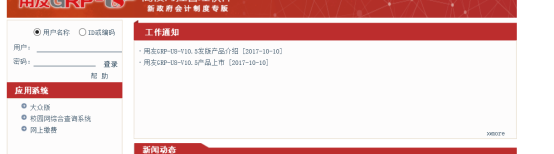
如图所示:点“帮助”,
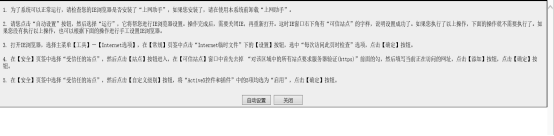
点击“自动设置”,出现如图所示:

点击运行;
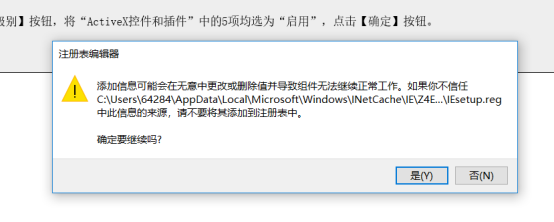
点击注册表 点是;确定之后,返回之前的界面;
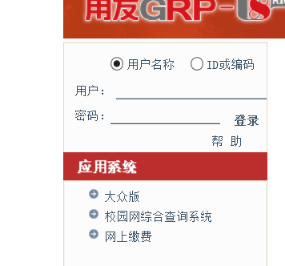
点击应用系统-大众版;
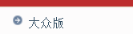

一般会弹出提示安装“setup.exe”;如没有提示安装:可手工点;“安装按钮”;


点击“运行”,
下载完成之后提示如图所示:
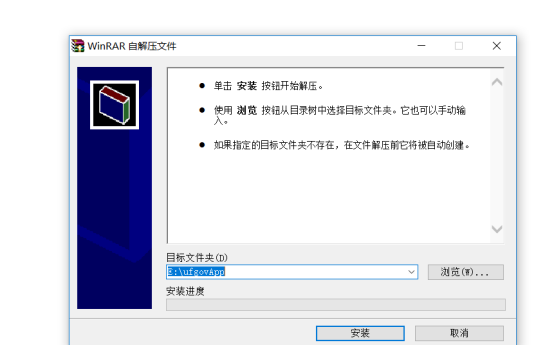
默认是C:\ufgovApp;
可安装在别的盘符;
提示;ufgovApp此文件名不可更改
点击安装;
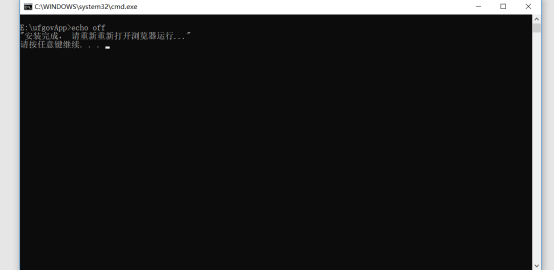
按照提示点回车键,会自动退出当前界面;然后重新进入浏览器,进入大众版下载;
出现如图所示:
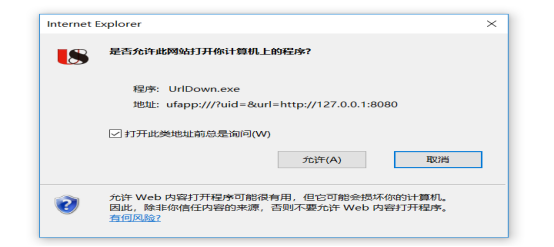
点允许;
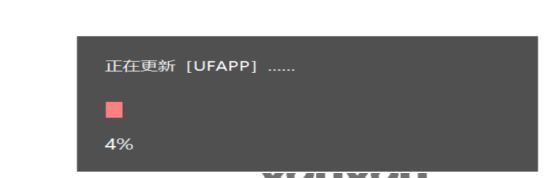
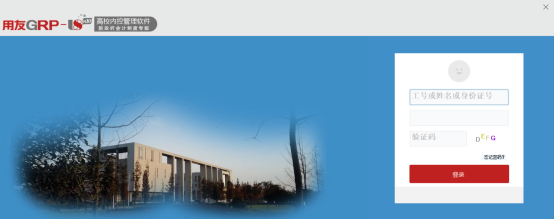
会出现如图所示:
输入教工编号;默认密码是1 ,输入用户和密码之后;
点击登录;提示输入服务器地址:输入192.168.100.57
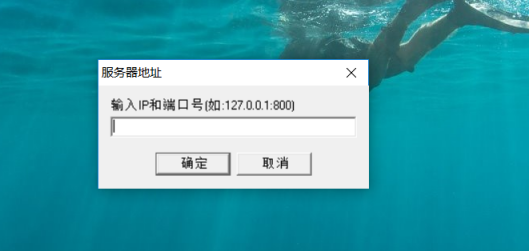
点击确定
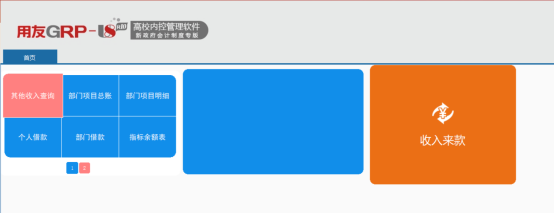
里面内容包含:
查询,填制报销单··,填制其他薪资
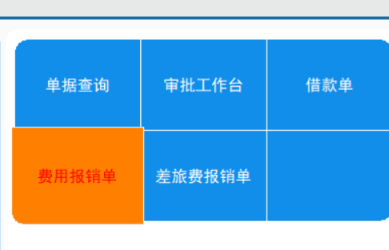
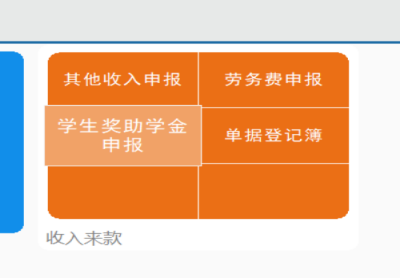
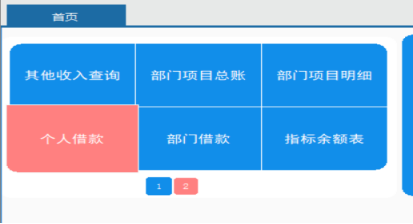
二、 网上报账
如图所示:
报销填制单据分为:借款单、费用报销、差旅费报销单;
1、 借款单
点击借款单,如图所示:
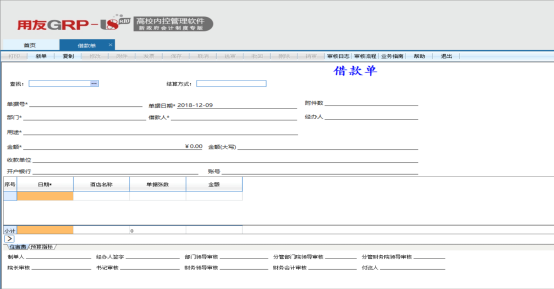
点击‘新单’
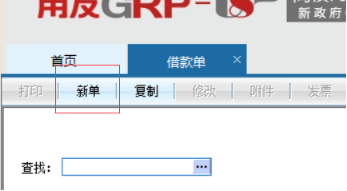
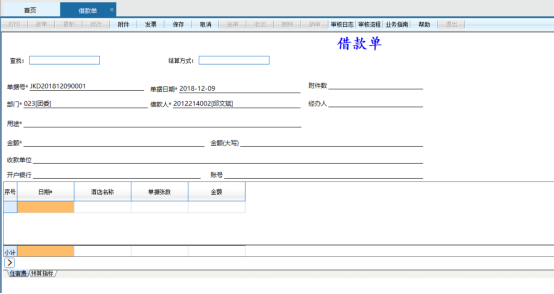
*号为必录项目;单据会自动带出本部门、报销人;经办人需要自己选择、报销人为自己姓名、也可根据实际修改报销人;
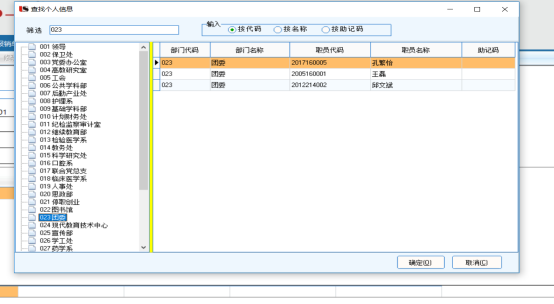

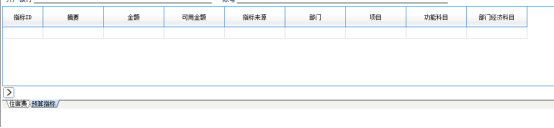
注:填制单据时,需要填写结算方式;
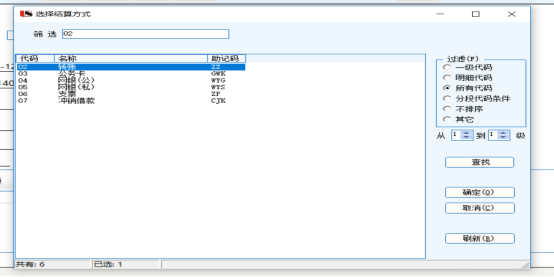
填制单据之后需要填写相应的预算指标;

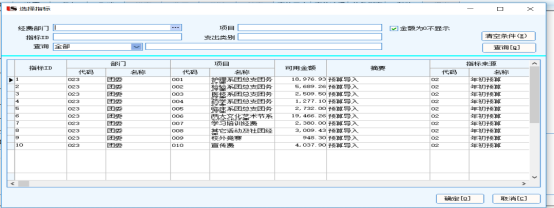
然后选择相应的预算;

可移动来查询这条指标相应内容;
单据填制完成之后,如图所示:
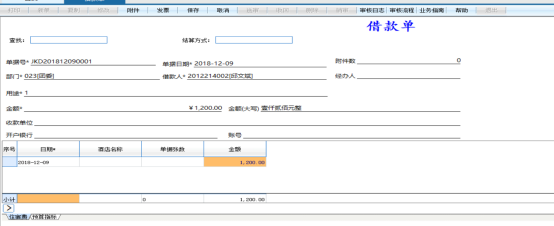
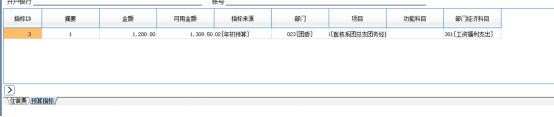
然后上传相关附件;
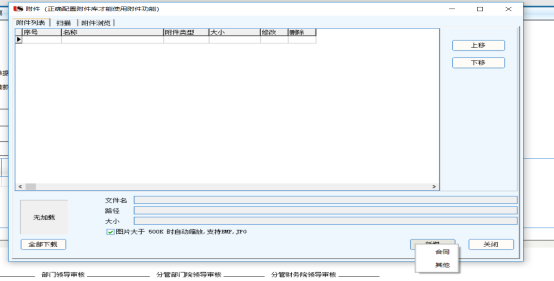
选择合同或者其他;
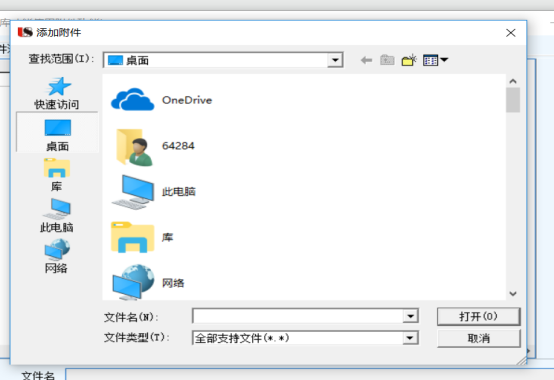
可以用通过
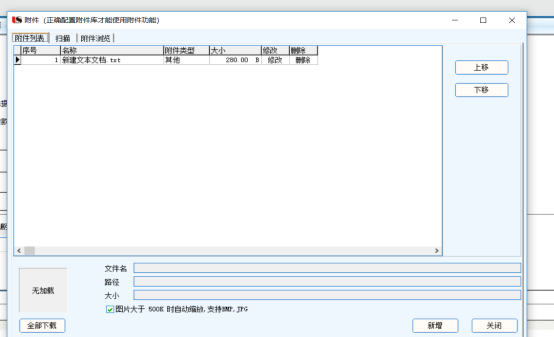
然后点关闭;
点击保存;
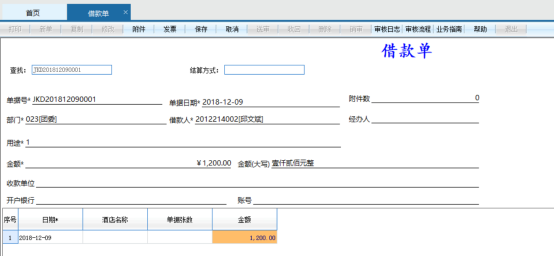
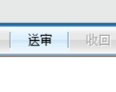
然后再点送审,单据填制完成;
2、 费用报销单
点击进入费用报销单
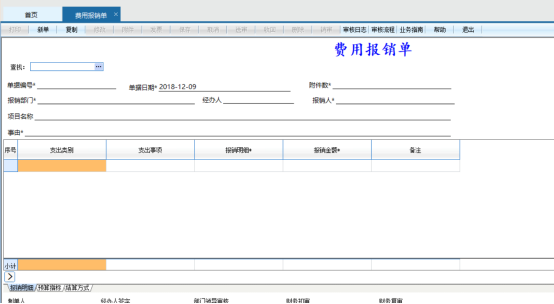
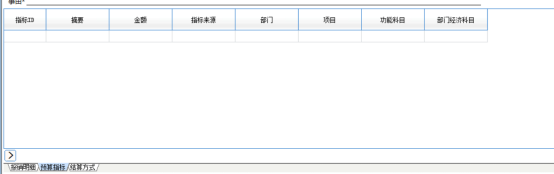
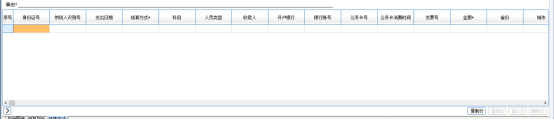
点击新单
*号为必录项目;单据会自动带出本部门、报销人;经办人需要自己选择、报销人为自己姓名、也可根据实际修改报销人;
填制方式基本和报销单一样,需要填写报销明细和选择使用的预算。
填制相应内容并上传附件,保存之后,送审,
注:费用报销单与借款单结算方式填制不同;费用报销单为多种结算方式;
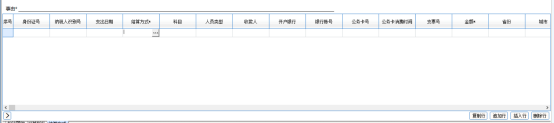
选择结算方式:
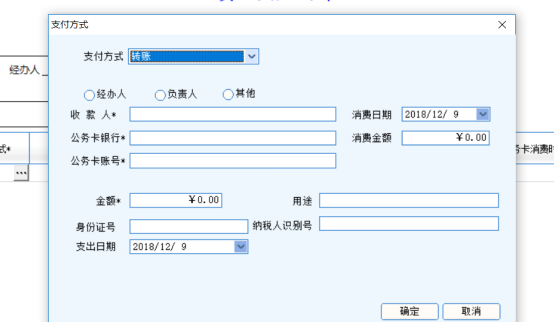
选择填写支付方式,经办人、收款人、公务卡银行和账号消费金额,
3、 差旅费报销单
如图所示:
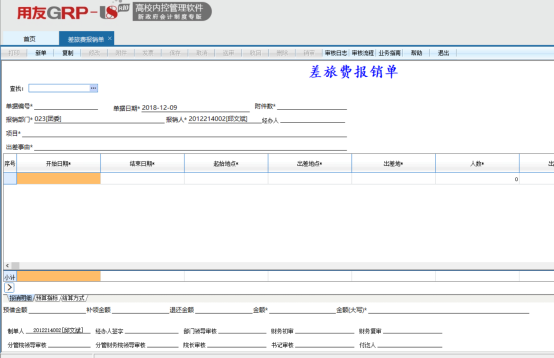
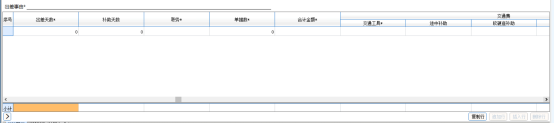
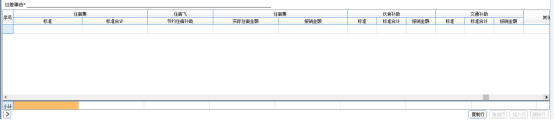

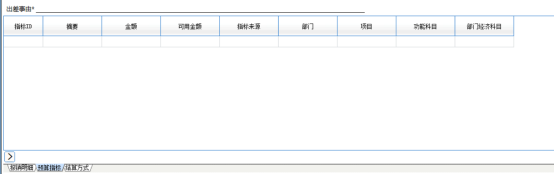
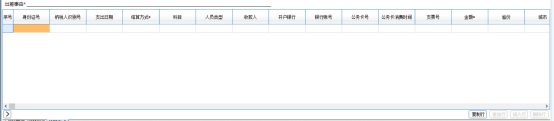
填制方式与费用报销单基本一致;需要填写报销明细和选择使用的预算,结算方式填制与费用报销单一致
注:差旅费需要算补助;相关补助会带出标准,报销的金额需要手工填写;*号为必录项目;单据会自动带出本部门、报销人;经办人需要自己选择、报销人为自己姓名、也可根据实际修改报销人。
4、查询
查询分为报销单据查询与指标查询;
4.1 指标查询
4.1.1指标余额查询
此功能用于查询部门剩余相关指标余额;
如图所示:
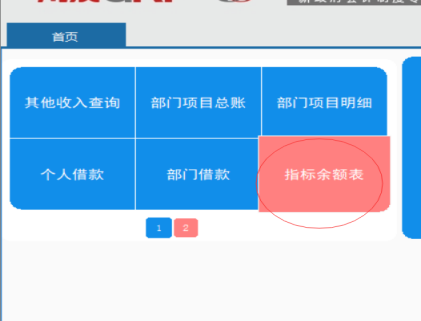
点击指标余额表;
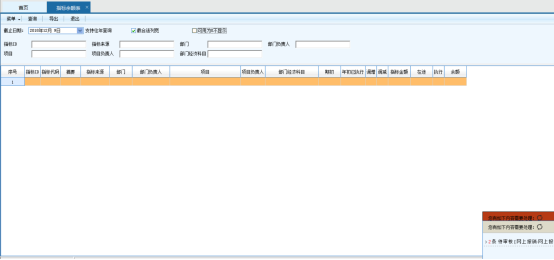
点击查询
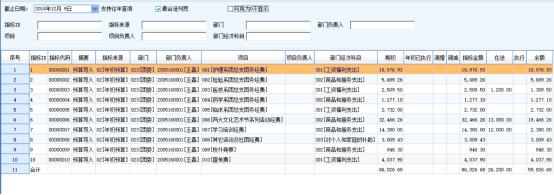
4.1.2部门项目查询
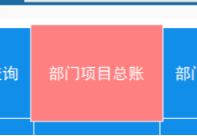
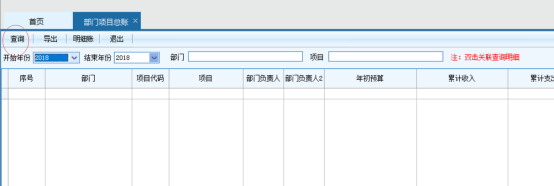
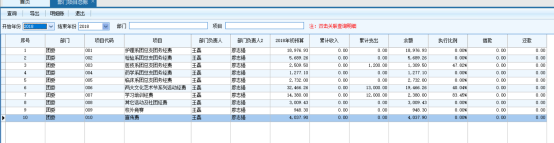
可查询累计支出、余额、执行比例、借款、还款等。
4.2 单据查询
单据查询用于查找单据审核进展和和统计报销单据多少、
如图所示:
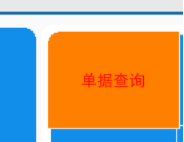
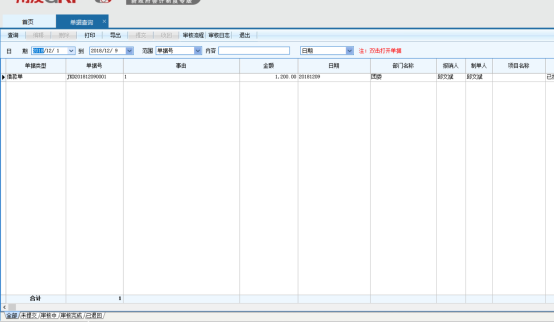
可按照日期查询、
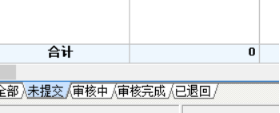
单据查询可按照未提交、审核中、审核完成、已退回查询
5、报销单据审核
审核流程如图所示:
借款单;
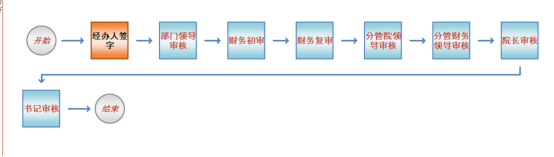
费用报销单
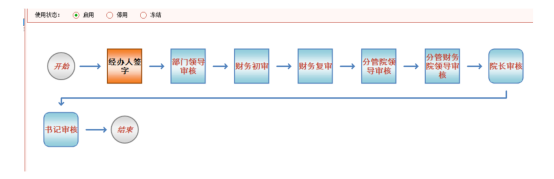
单据提交之后、后续节点审核人进入大众版进行审核;
进入系统之后、系统会提示你有相关的审核单据需要审核;
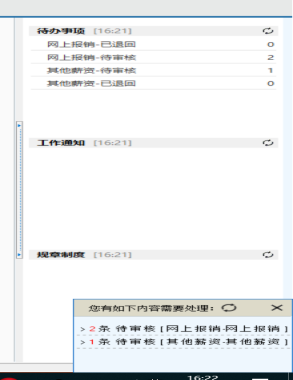
点开提示的内容进行处理;
如图所示:
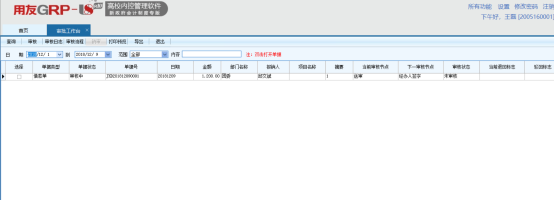

选择单据,双击打开
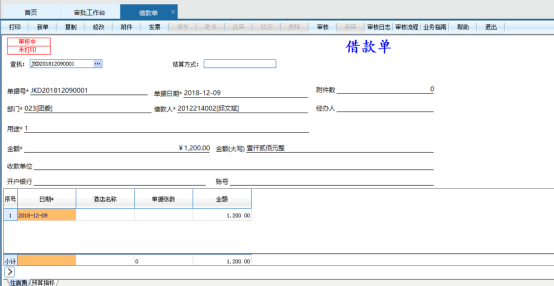

点击审核;
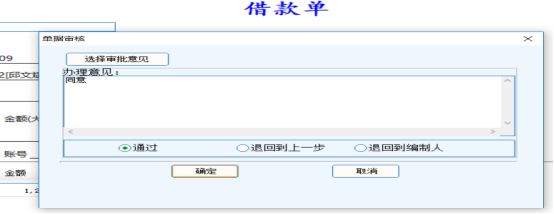
如果单据通过输入相关的审核意见或者不通过选择退回到编制人或者上一步。
点击通过时:提示审核通过即完成审核。
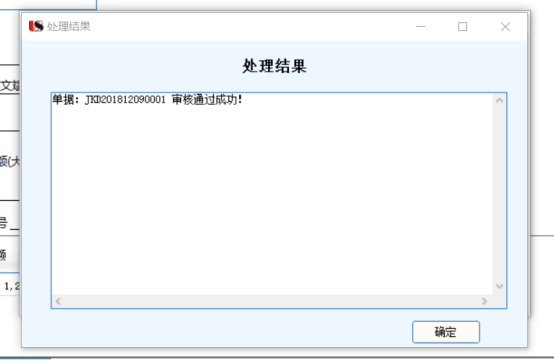
可查询编制单据时上传的附件
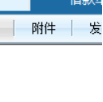
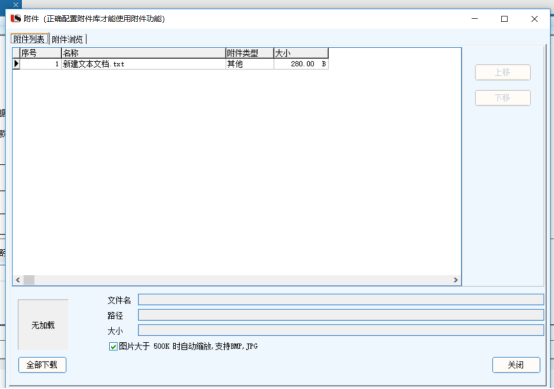
点全部下载、即可查看附件内容。
6、打印
单据审核完成之后、需要打印出单据然后把单据提供给财务作为原始凭证 下图为打印的预览格式
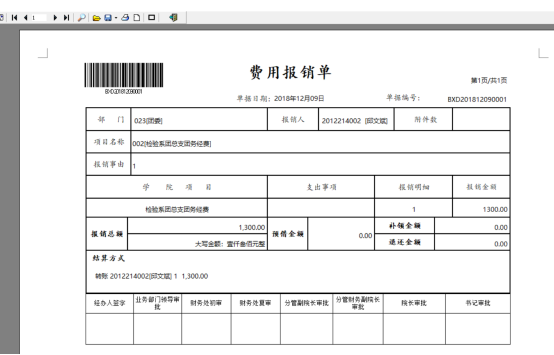

点击打印

三、 其他薪资系统
审核流程如图所示:
其他收入与劳务费申报流程
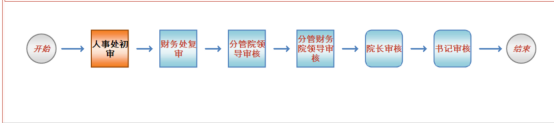
如图所示:
进入大众版,选择“收入来款”
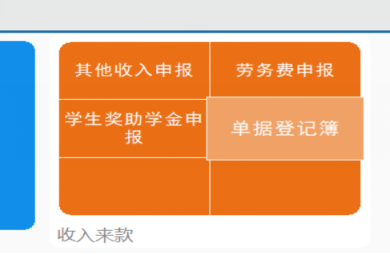
1、 其他收入申报
主要针对校内人员方发放
1.1其他收入录入
如图所示:
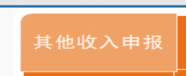
点击其他收入申报
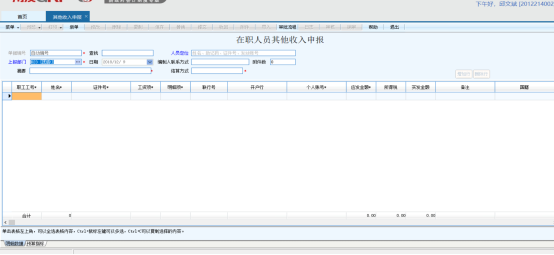
点击新单之后即可在系统进行填制其他收入
其他薪资需要填写上报部门(上报部门可以自动带出本部门)、摘要、结算方式需要手工填写;

选择职工工号;点开如图所示:
如上图所示:选择部门和部门职员、明细项、发放金额,账号默认个人账号;
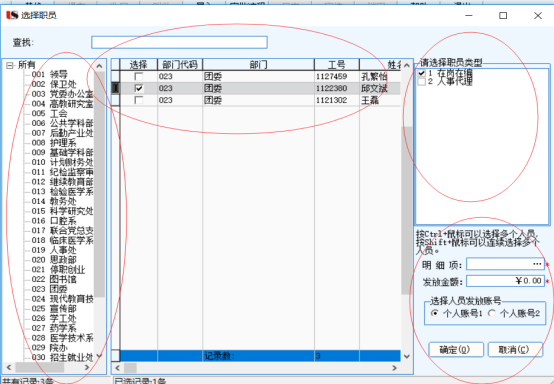
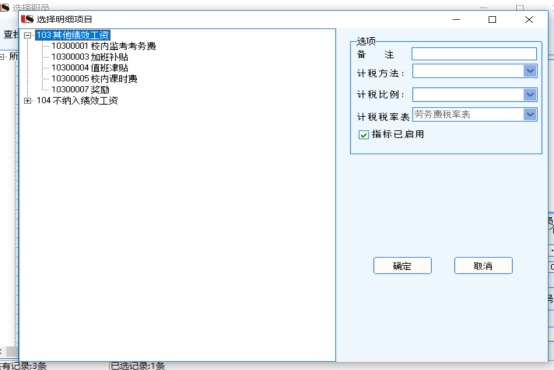
选择具体的明细项之后,点击确定,出现如图所示:
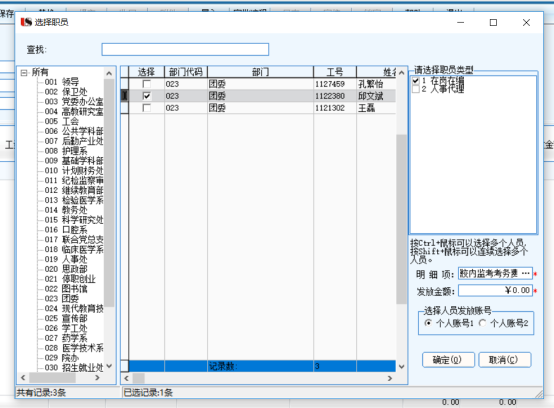
然后在方法金额下面输入金额;
注:可以进行多个选择,点中一行进行全选;
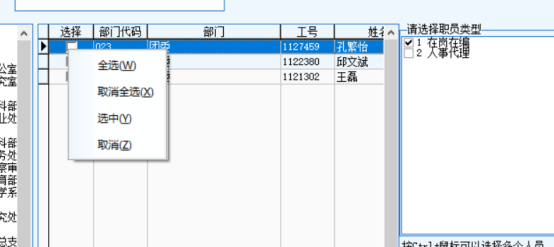
如图所示:
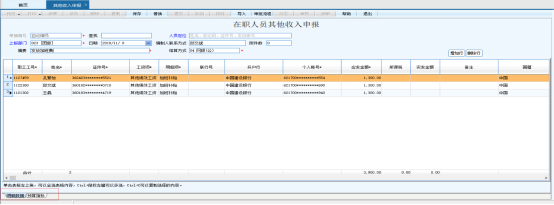 填完明细数据之后、选择 预算指标;
填完明细数据之后、选择 预算指标;
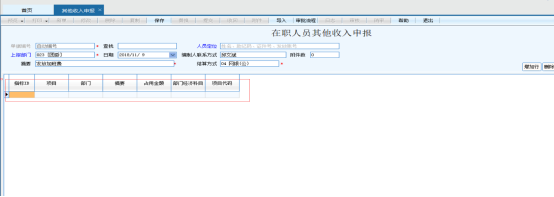
选择指标ID
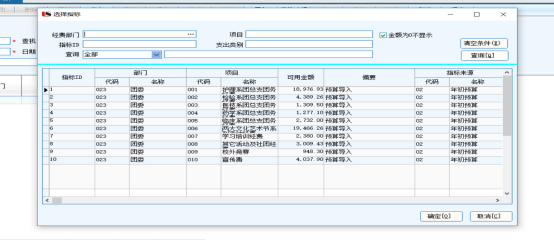
选择相应的预算指标;
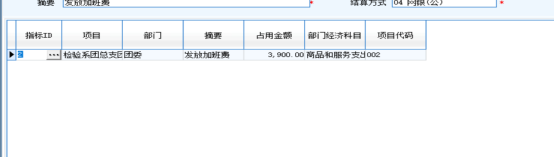
点击保存:
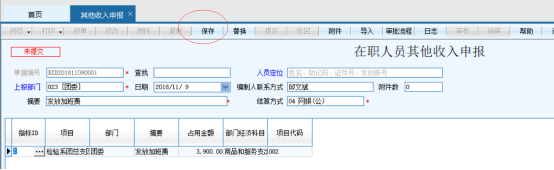
保存之后,点提交;
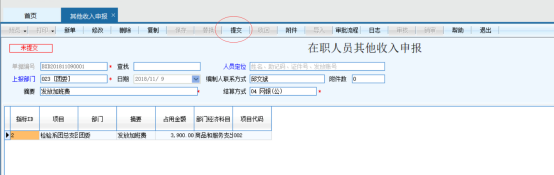
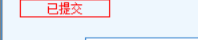
注:需要上传附件
如图所示:
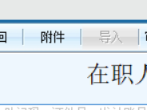
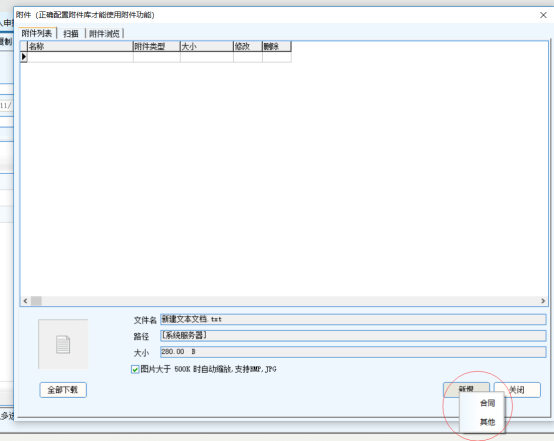
点击新增;选择合同或者其他
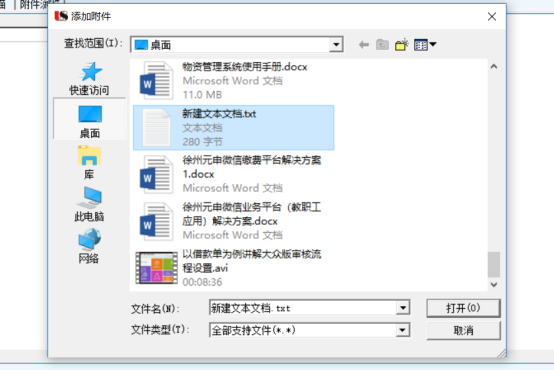
选择相对应的附件;提示附件加载完成即可。
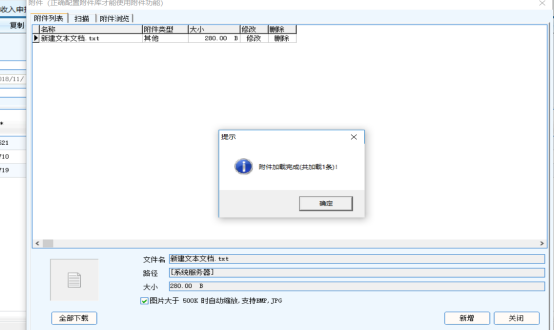
在单据登记簿中可以查询单据
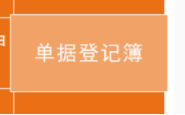
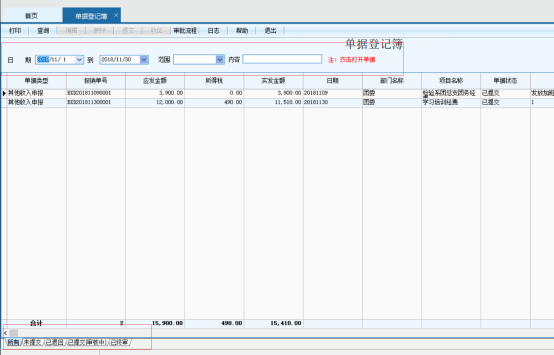
可以按照日期和单据状态进行查询;
1.2 单据导入:
其他收入申报时单据较多,可以选择导入的形式降其他收入导入系统;
如图所示:
点击新单;
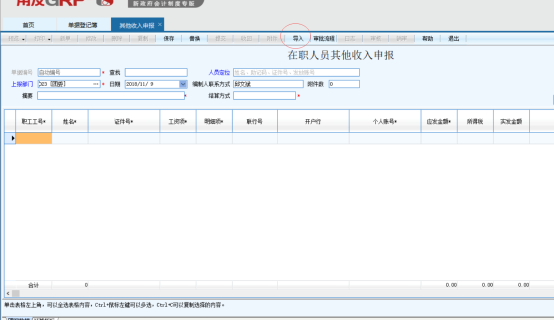
点击导入如图所示:
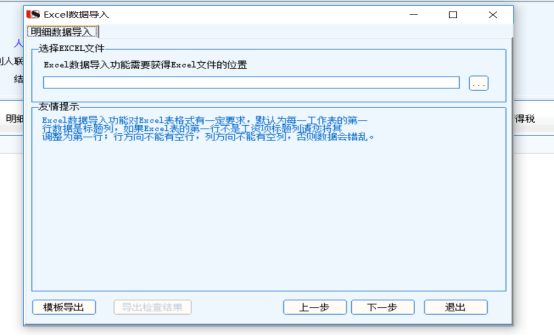
导入数据前需要先导出excel模板;
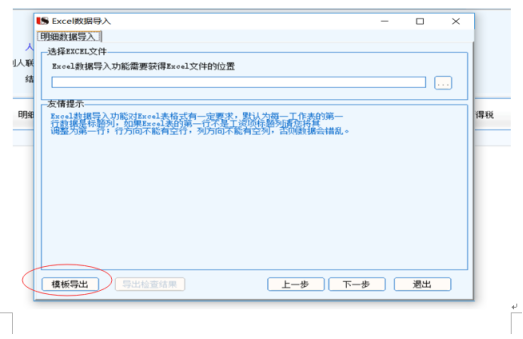
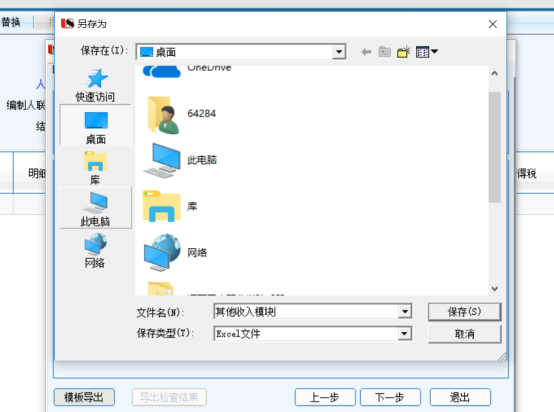
文件名输入“其他收入模块”后保存;建议导出路径选择桌面
然后在桌面找到其他收入模块,打开之后,如图所示:
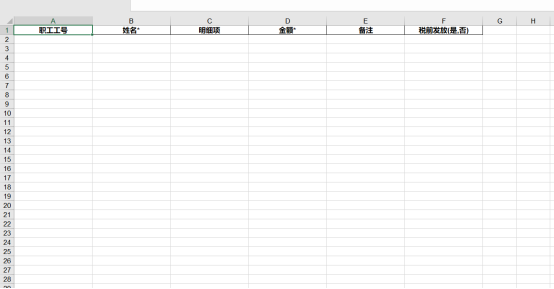
输入职工工号、姓名、明细项、金额、税前发放填写是和否
例如:如图所示
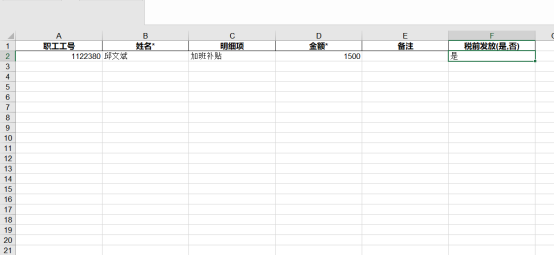
点击导入;
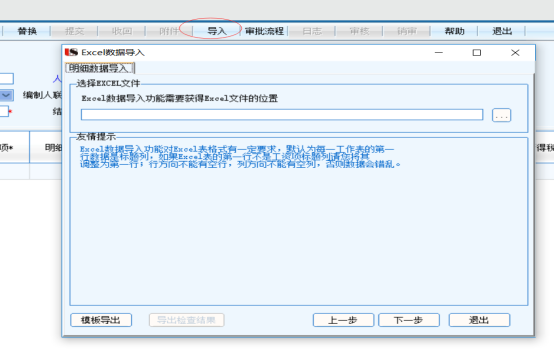
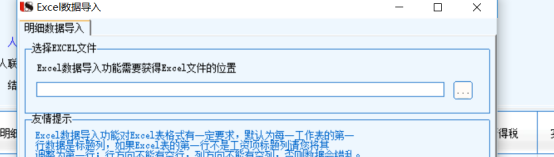
选择路径;选择文件其他收入模板,
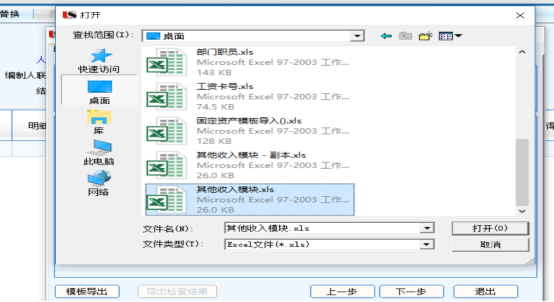
点击打开;
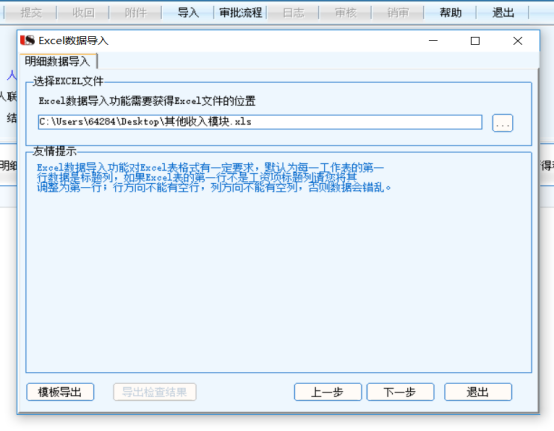
点击”下一步”,
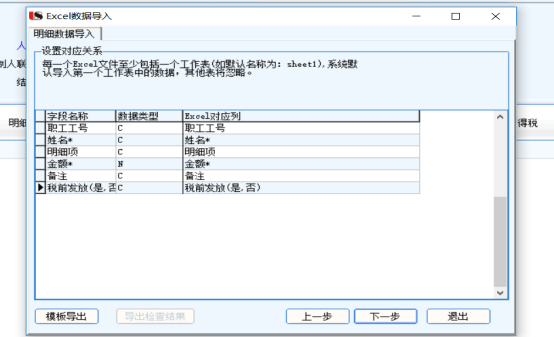
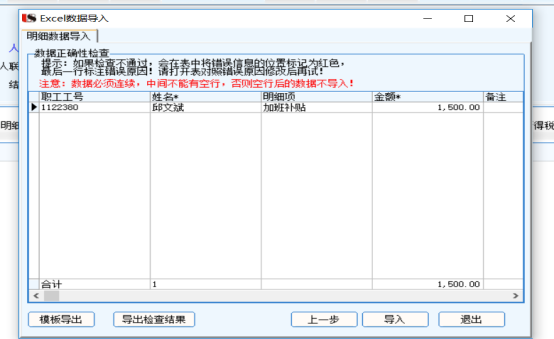
点击导入;
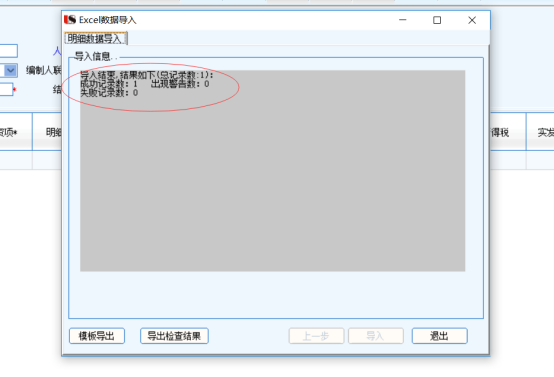
提示如上图所示:即完成导入;
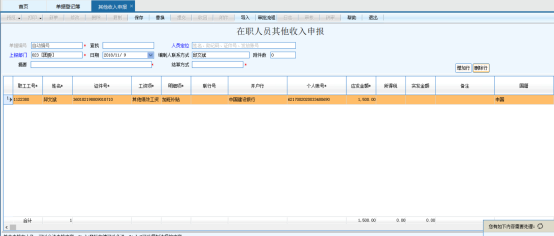
然后输入摘要、结算方式、附件数、保存选择相关预算指标之后;点提交。
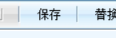
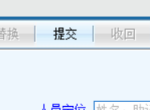
1.3 打印单据
如图所示:
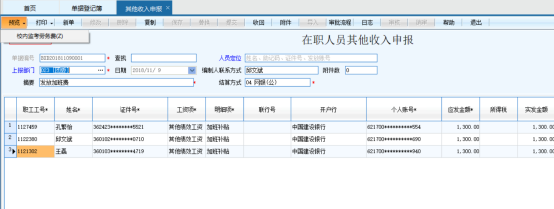
预览查看单据的效果
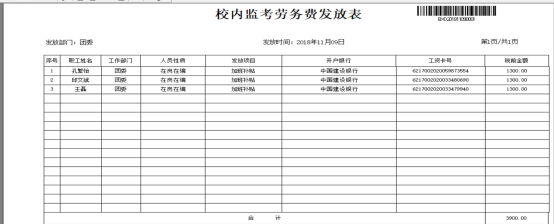
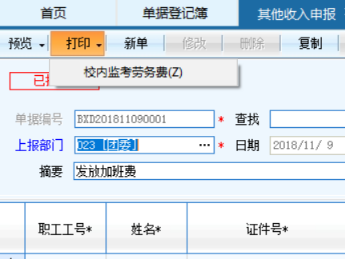
点击打印。
2.劳务费申报
主要针对校外人员劳务费
2.1劳务费录入
如图所示:
选择劳务费
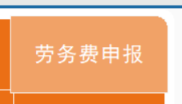
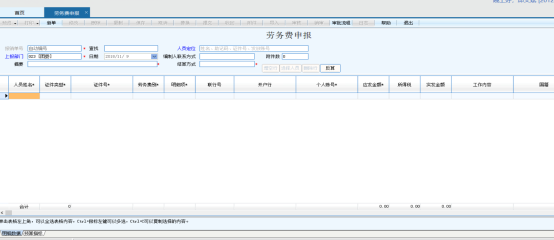
点击新单;输入人员姓名、选择证件类型、输入身份证、明细项、开户行、个人账号、应发金额、联系方式等相关数据;
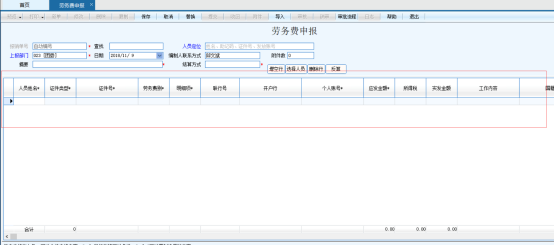
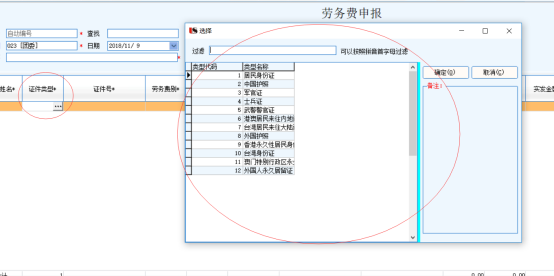
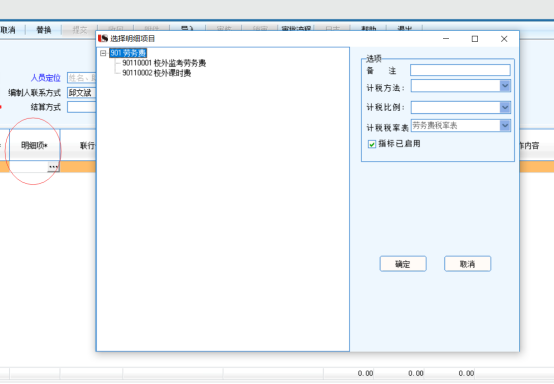
输入完整数据之后,点击保存并提交,
操作和其他收入申报一致;
2.2劳务费导入
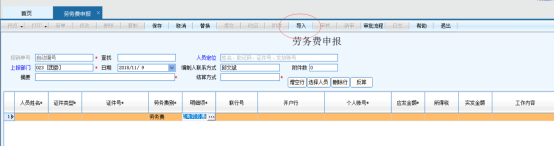
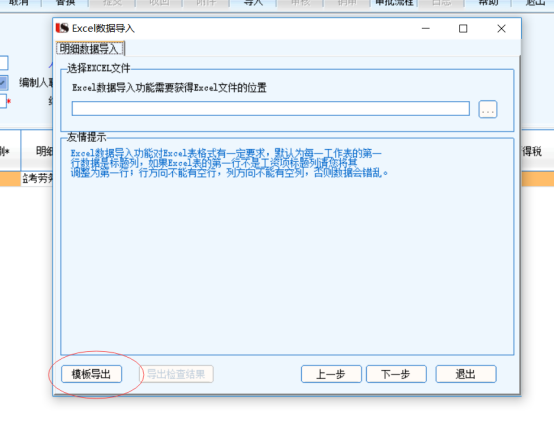
选择模板导出;
导出方式与其他收入申报一致;
导出的劳务费模板如图所示:
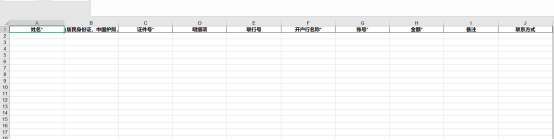
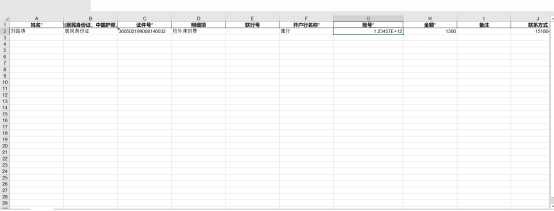
根据模板输入,
输入人员姓名、证件类型、身份证、明细项、开户行、个人账号、应发金额、联系方式等相关数据。
完成之后,选择导入;

导入发放步骤参考其他收入申报,
导入完成之后,保存并提交。